아이패드의 기본앱 중 잘 사용하고 있는 페이지스가 있다. 맥이나 아이패드를 사용하는 사람이라면 워드보다 페이지스를 활용하는 것을 추천한다. 아이클라우드에서 사용하기 용이하고 기능도 괜찮기 때문이다.
간단한 사용법을 올려볼까 하는데 오늘은 문서 설정 메뉴를 통해 페이지 번호를 넣고 여백을 조절하는 등 레이아웃 설정을 하는 방법을 알아보려고 한다.
1. 문서 설정 메뉴 들어가기

먼저 파일을 연 후 오른쪽에 있는 점 세개 아이콘을 눌러준다.
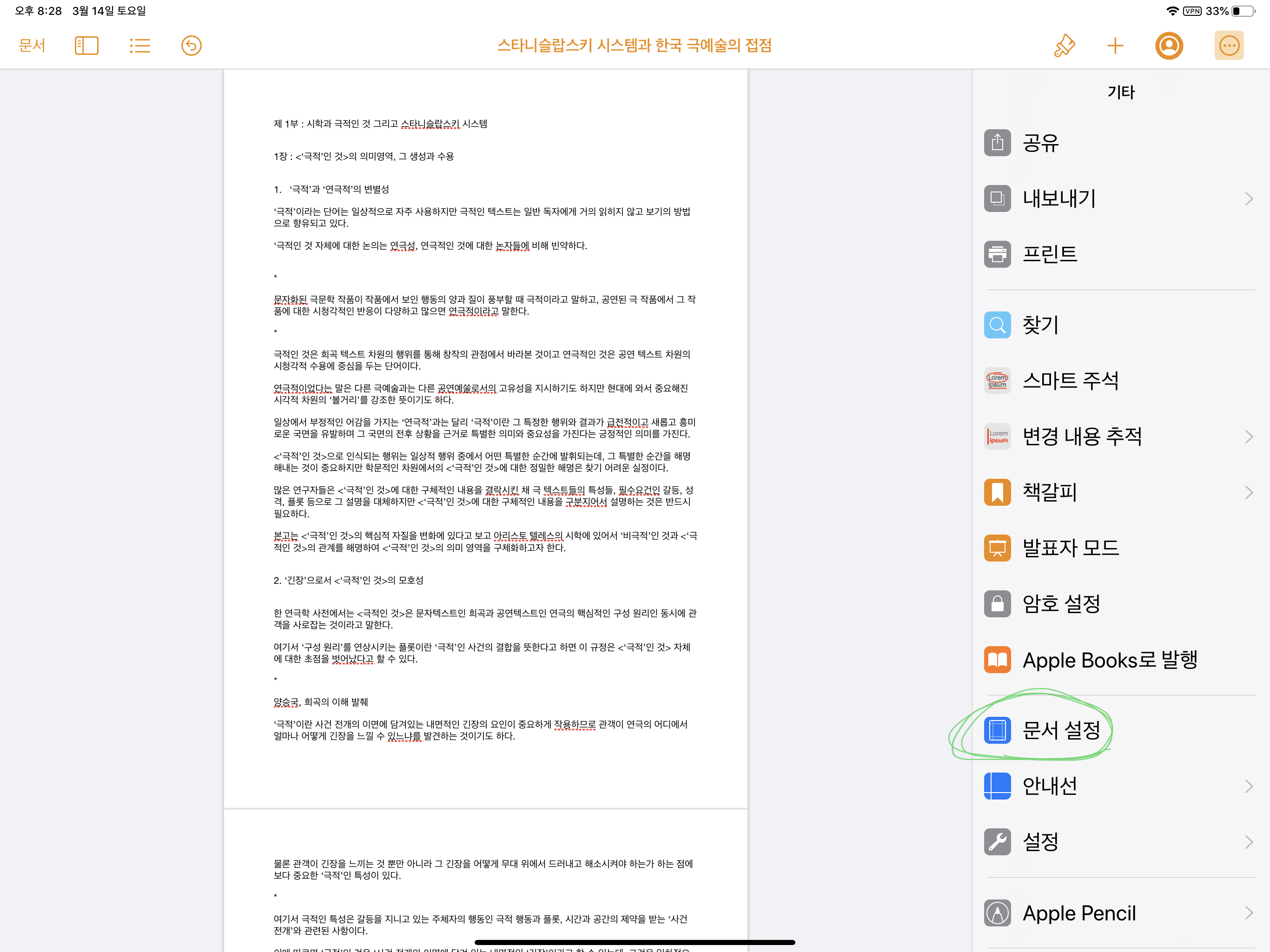
문서 설정으로 들어간다.
2. 여백 설정, 페이지 번호 설정하기.

그러면 이런 창이 뜬다. 화살표를 드래그하면 자유롭게 여백을 설정할 수 있다.
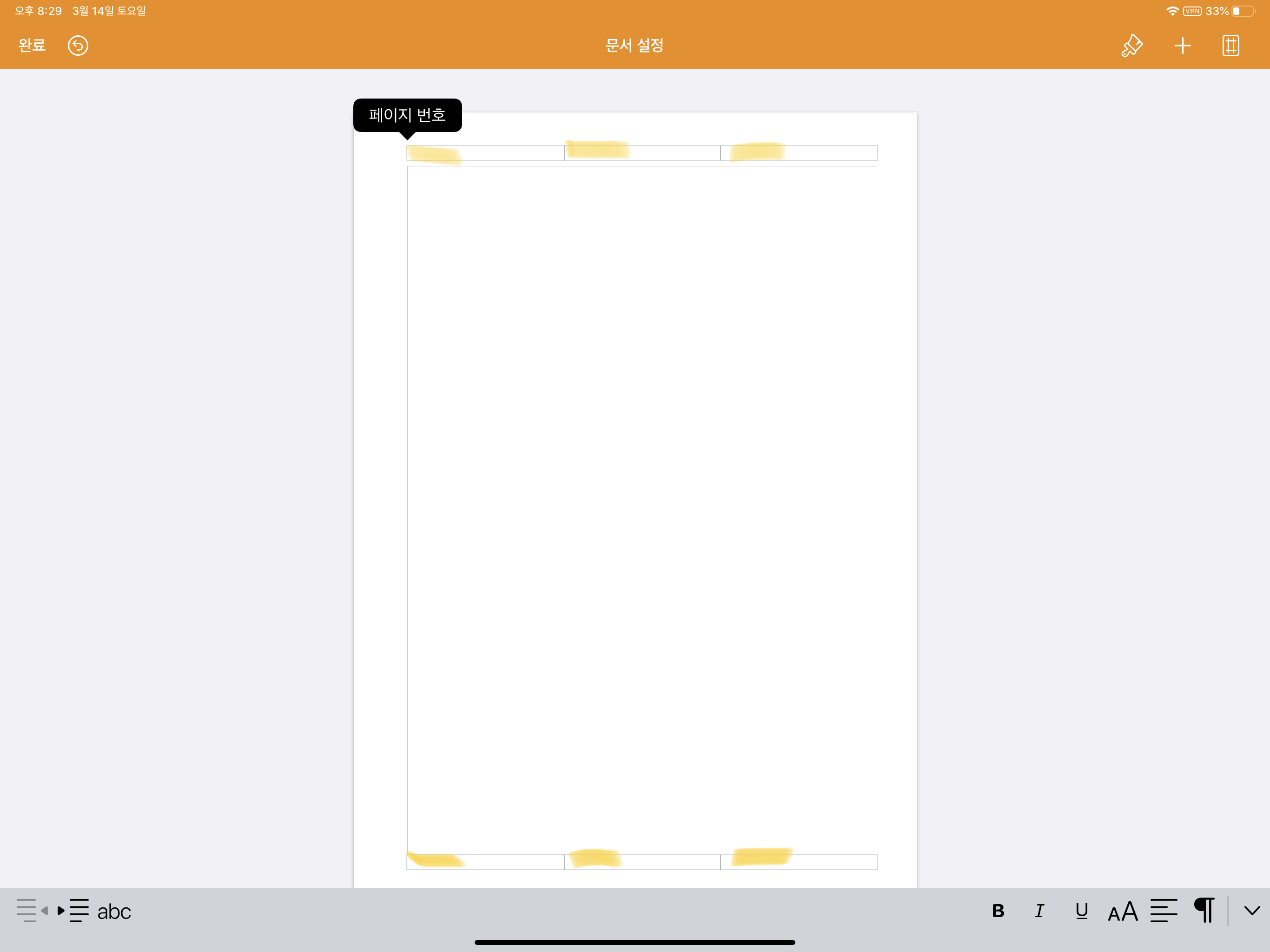
페이지 번호를 넣고 싶으면 맨 위, 아래에 있는 머릿말, 꼬릿말 칸 중 원하는 부분을 선택한다.(노란색 표시 된 곳)
그러면 저렇게 페이지 번호가 뜬다. 클릭해준다.

원하는 페이지 번호 서식을 눌러주면 된다.

그러면 이렇게 페이지 번호가 매겨진다. 이걸 선택한 후 오른쪽 상단의 붓 아이콘을 눌러주면 페이지번호의 색깔을 바꾸거나 글씨 크기, 글씨체등을 바꿀 수 있다.

완료를 누르고 나가면 저렇게 적용된 것을 볼 수 있다.
3. 그 외 기능
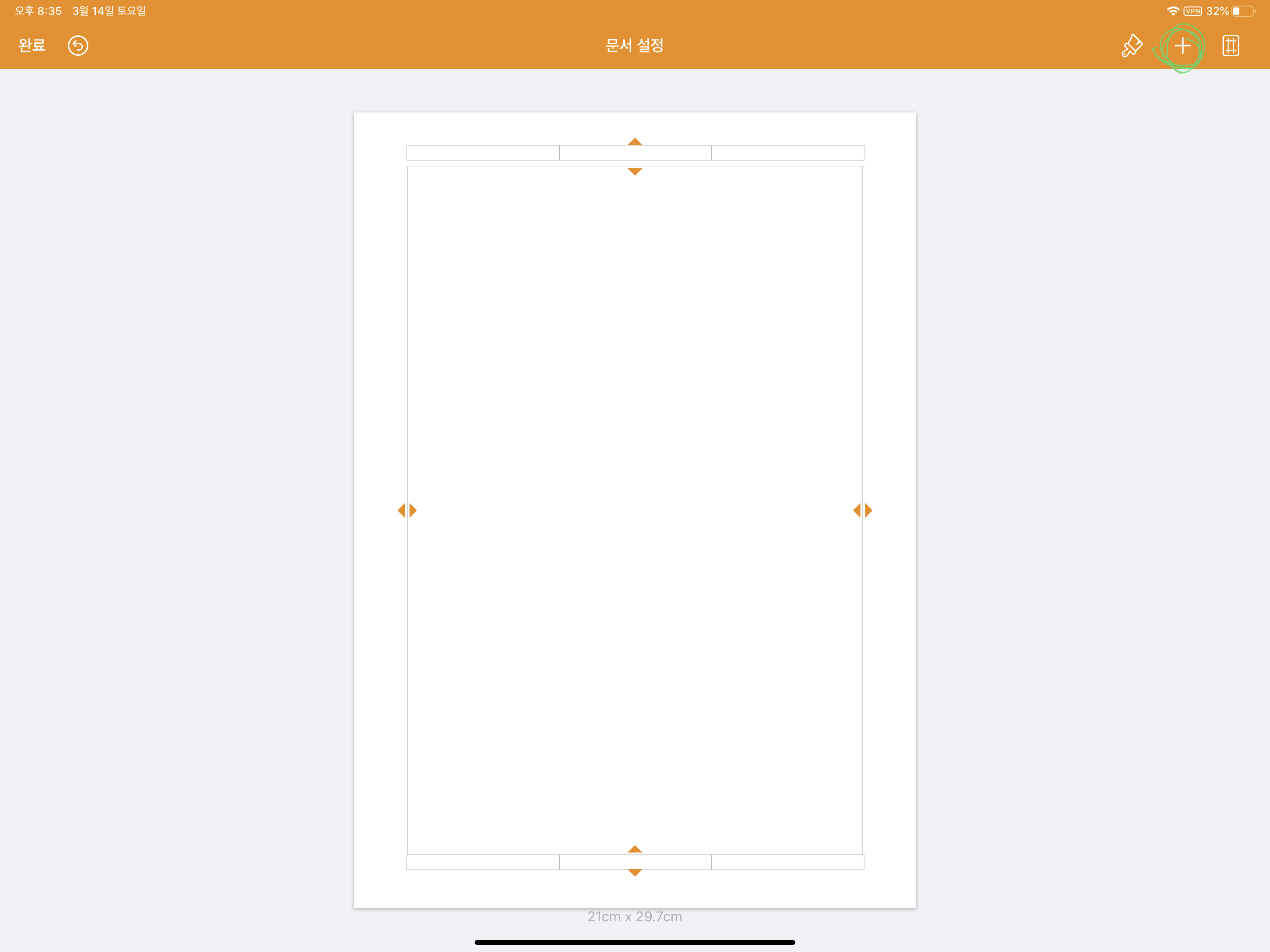
오른쪽 상단의 플러스 버튼을 누르면 사진, 표, 도형 따위를 모든 페이지에 일괄적용 시킬 수 있다.
그 옆에 있는 우물정자 버튼을 누르면 더 자세한 설정을 할 수 있다. 머리말, 꼬리말을 없애거나 용지 크기 바꾸기, 양면 페이지 보기 등등 다양한 레이아웃 설정을 여기서 할 수 있다.
개인적으로 아이패드로는 당연히 워드보다 사용하기 편하다고 생각한다. 아이패드 유저라면 페이지스와 같은 기본 어플을 잘 활용해보면 좋겠다. 별거 아니지만 알기 어려운 사용법을 앞으로 올려보겠다.
'IT > 소프트웨어 리뷰, 사용법' 카테고리의 다른 글
| 구글 문서 사용법3 : 한꺼번에 글꼴 바꾸기, 서식 복사기능. (0) | 2020.03.21 |
|---|---|
| 굿노트 서식 공유 : 내가 쓰는 데일리 플래너 (0) | 2020.03.17 |
| 굿노트 사용법 : 여러 노트 합치기 (+페이지 추가하는 법) (0) | 2020.03.05 |
| 굿노트 사용법 : 여러 페이지 한꺼번에 지우는 방법 (0) | 2020.03.05 |
| 공동 작업에 최적화 된 구글 문서 사용법 : 댓글 기능과 변경사항 제안 기능 (0) | 2020.03.03 |



